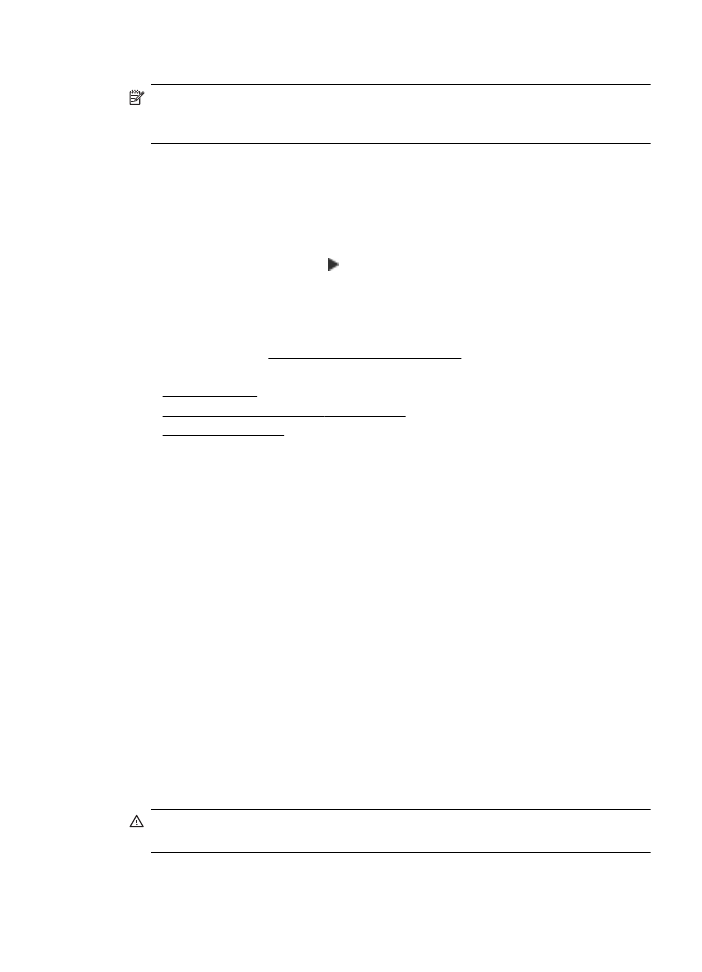
新增硬體位址至無線路由器(
MAC 過濾)
•
其他無線安全性準則
安全性設定概觀
為了協助提高無線網路的安全性,並阻止未授權的存取,印表機支援許多常見類型的網路
驗證,包括
WEP、WPA 和 WPA2。
•
WEP:對透過無線電波在無線裝置間傳送的資料進行加密,以確保安全性。在支
援
WEP 功能的網路上的裝置會使用 WEP 密鑰來為資料編碼。對使用 WEP 的網
路,您必須知道網路所用的
WEP 密鑰。
•
WPA:可提高目前及未來無線網路的無線資料保護及存取控制的層級。WPA 已將
802.11 標準原有之安全機制 WEP 的各已知缺點列入考慮。WPA 使用 TKIP 加密,
並併同當今可用之標準
EAP 類型採用 802.1X 認證。
•
WPA2:可為企業及消費者無線使用者提供高等級的保證,確保僅有經過授權的使
用者才能存取其無線網路。
WPA2 提供進階加密標準 (AES)。AES 在計數器密文
區塊鏈模式
(CCM) 中定義,支援獨立基本服務集 (IBSS) 在不使用無線路由器(例
如
Linksys 無線路由器或 Apple AirPort 基地台)操作無線連接裝置的用戶端工作站
之間啟用安全性。
新增硬體位址至無線路由器(
MAC 過濾)
MAC 過濾是一項安全功能,在其中可使用裝置硬體位址(亦稱「MAC 位址」)的清單設
定無線路由器或無線存取點,允許這些裝置透過路由器取得網路的存取權。
如果路由器濾除硬體位址,則必須將印表機的硬體位址新增至路由器的接受硬體位址清單
中。如果路由器沒有嘗試存取網路之印表機的硬體位址,則路由器會拒絕印表機存取網
路。
注意 但是建議不使用此方法,因為網路之外不必要的使用者可以輕鬆讀取並竄改您
的
MAC 位址。
設定印表機的無線通訊
187
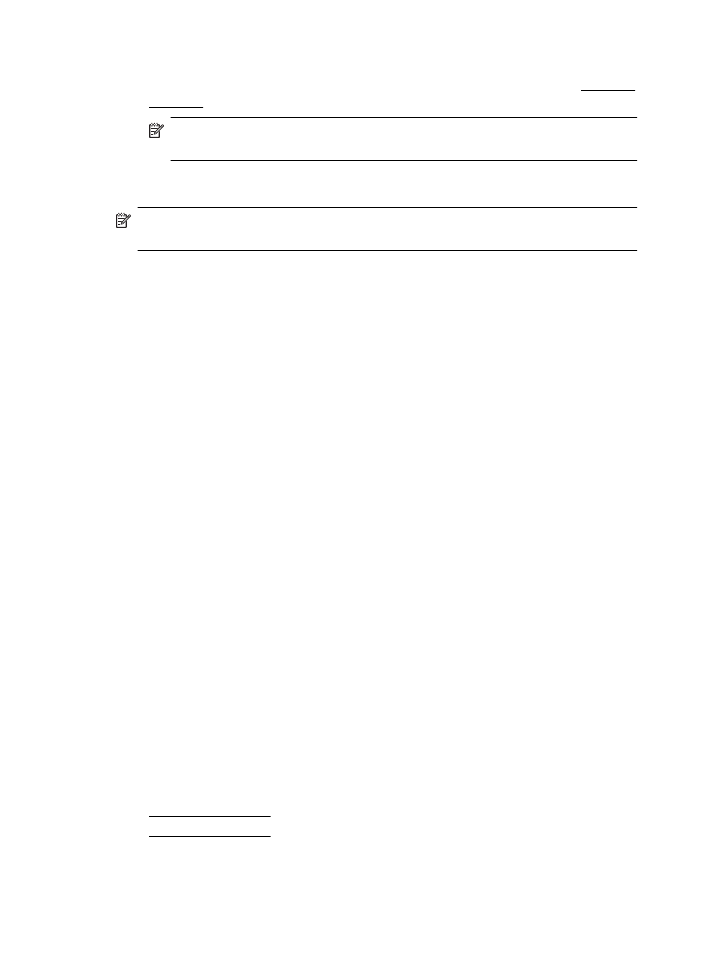
新增硬體位址至無線路由器或無線存取點
1.
列印網路組態頁面,然後找到印表機的硬體位址。如需詳細資訊,請參閱網路組態
頁的說明。
附註 印表機維護無線連線的單獨的硬體位址。
印表機的網路組態頁面上會列
出硬體位址。
2.
開啟無線路由器或無線存取點的組態公用程式,然後將印表機的硬體位址新增至可
接受硬體位址的清單中。
附註 如需有關使用組態公用程式的更多資訊,請參閱路由器或無線存取點隨附的文
件。